Home > パソコン
パソコン Archive
【レビュー】iPhone&サブPC用にBluetoothキーボード『エレコム TK-FBP013EWH』を使ってみる。

iPhone以前からケータイで外付けキーボードを使ってみたいと思っていました。
ただ、それまで使っていたケータイでは、あったところで大して使う用途が無いので購入までには至りませんでした。
それが、iPhoneになって、ミニパソコンというほど高機能になり文字入力する機会も増えてきました。
もちろん、iPhone自体で文字入力は出来ますが、なにぶん指が太めなので小さいキーをタップするのが結構難儀だったりします。
これに慣れないと、今後使いこなす上で障害になってしまいますが、それはおいおい慣れていくことにしようと思います。
まだそれほど大量に文字入力しているわけではありませんが、機器好きとしては使ってみたい一心で買ってみました。
実は、auのIS03でなく、iPhoneを選んだ理由の1つに外付けのキーボードを選びやすいというのもあったのです。
IS03が外部キーボード用のHIDプロファイルをサポートしないというのも気になったところでした。
iPhone 4でTK-FBP013EWHを設定してみる。
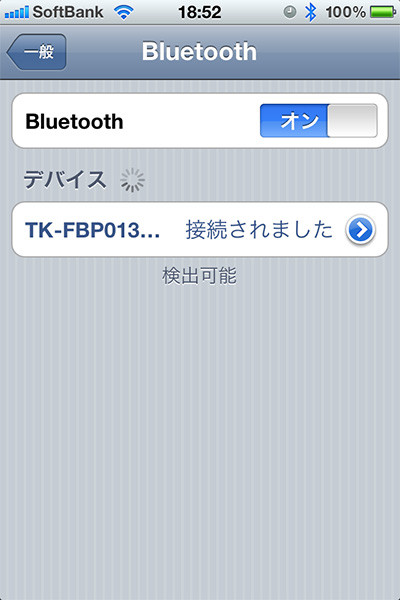
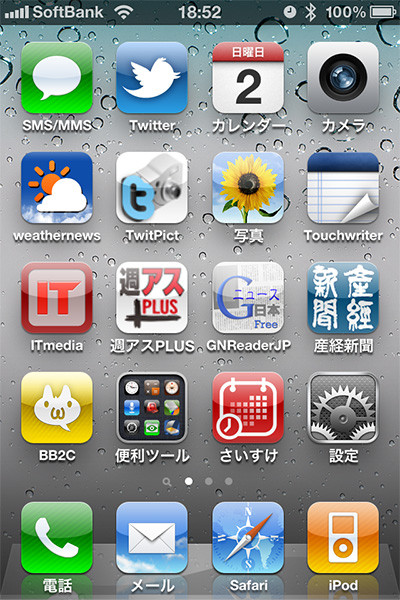
説明書にiPhoneを指定しての解説がありますので、それを見ながらやって簡単に設定出来ました。
箱にも目立つところにiPhone対応と書いているだけあって、特に問題も無く完了しました。
『エレコム TK-FBP013EWH』は、マルチペアリングに対応していて、最大9台まで登録出来ます。
今回は、サブPCでも使おうと思ったので、PC1にiPhone、PC2にサブPCを登録することにしました。
PC1とPC2は、Fn+Tabキーでも切替が出来ます。
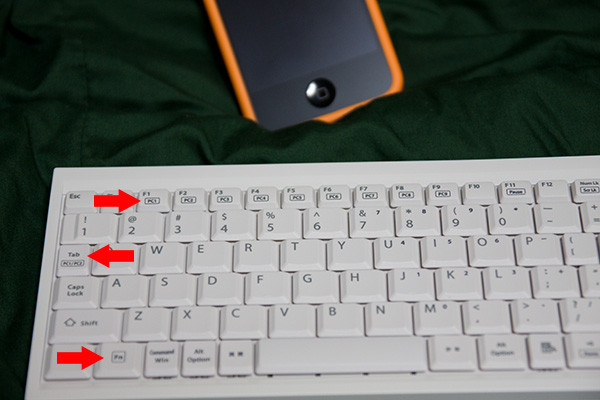
TK-FBP013EWHの使用感
使いやすいキーボードやマウスを見つけるというのは、とても難しいと思います。
私も色々と使いましたが、メインPCで現在使っている東プレのキャパシティブ・コンパクトというキーボードに落ち着きました。
それと比べるのは酷ですが、キータッチは少し頼りない感じはあります。
ただ、横幅約220mmという小型のキーボードとしてはまずまずといった感じだと思います。
裏側には、電源スイッチとCONNECTボタンがあります。
2時間何もしないと自動的に省電力モードになるようなので、特にスイッチをオンオフすることは無さそうです。
アルカリ単4電池2本で約3ヶ月もつようです。
電池は同梱されていましたが、エネループに変えたいところですね。
対応電池は、単4形のアルカリ乾電池、マンガン乾電池、ニッケル水素充電池になっています。
スタンド先は、ラバーになっていて滑りにくくなっています。
脚を出しても安定していて良い感じです。
作りもしっかりしています。
キーボード自体に傾斜が付いているので、脚は出さずに使うことにしました。


1番上のFキーなど、かなり小さいのでメインのキーボードとして使うのは厳しい感じですね。
私はiPhone+サブPCでの使用なので、小さくて、使わない時には片付けておけるのはスペース的にかなり改善されました。
大きさは、横221.2×奥行99.0×高さ20.8mmと、かなりコンパクトです。
重さは、電池抜きで約246gということですが、意外としっかりした重さを感じます。
持ち歩いても良いサイズと重さですね。
機器の切替では、1テンポ時間がかかる感じですが、切り替えも問題無く動いています。
iPhoneは、ロック状態でもキーを押すと自動的にHOME画面になります。
また、iPhoneで使うにはあまり気になりませんが、Windowsで使うと半角/全角のキーが無いことに戸惑うと思います。
これは、Alt+~キー(Escのとなり)を押すことで使えます。
Windows機は、古い自作マシンなのでBlutoothなど付いていません。
そこで、プラネックスのBTMicroEDR1XZというUSBアダプタを使って接続しました。
こちらも特に問題無く使えるようになりました。
まとめ
今回、初めてBluetoothキーボードを使ってみましたが、思ったより動作もしっかりしていて良かったです。
無線キーボードというと反応がフワッとした感じでイマイチかと思っていましたが、意外にキビキビ反応しています。
このキーボード以外に、リュウド製の折りたたみのものやApple純正のキーボードも検討したのですが、結局これに落ち着きました。
折りたたみは、やはり剛性にに不安がありますし、純正キーボードはデザインなどとても魅力ですが、残念ながらマルチペアリング非対応なので諦めました。
出来れば、メインPCも同じキーボードで済ませられればいいのですが、東プレからBluetoothキーボードが出たらぜひ欲しいですね。
それでも、サブPCで使っていたキーボードの場所が空いたので、机の上が結構空きました。
サブPCではあまり使いませんが、無いと困るキーボードです。
iPhoneでも今のところそれほど出番は無さそうですが、サイズの小ささもあって持ち歩いての文字入力の幅も広がりそうです。
iPhone1台で使うなら純正キーボードが良いと思いましたが、2台以上で使うには便利なキーボードだと思います。
値段も私がAmazonで買った時点で4000円ほどでした。
それにしても、キーボードのケーブルが無くなっただけでこんなに自由になるとは思いませんでした。
常に据え置いておく印象のあるキーボードですが、印象がだいぶ変わりました。
結構ケーブルというのは、邪魔なんですよね。
まだ使い始めたばかりですが、動作に不安がなければ他の機器も少しずつ無線化していこうかなと思いました。
iPhone用にと買ったのですが、サブPCで良い結果になりました。
もちろん、iPhoneでもこれから使えそうです。
小さいキーボードというのは、キーの打ちやすさは劣りますが、1台あると便利なんですよね。
 | ELECOM パンタグラフ式キーボード 82キー Bluetooth Sサイズ 英字配列 ホワイト TK-FBP013EWH エレコム 2010-08-26 by G-Tools |
- コメント: 0
- Trackbacks: 0
iPhoneからTwitpicへ写真をアップロードしてみる。
- 2010-12-25 (土)
- パソコン
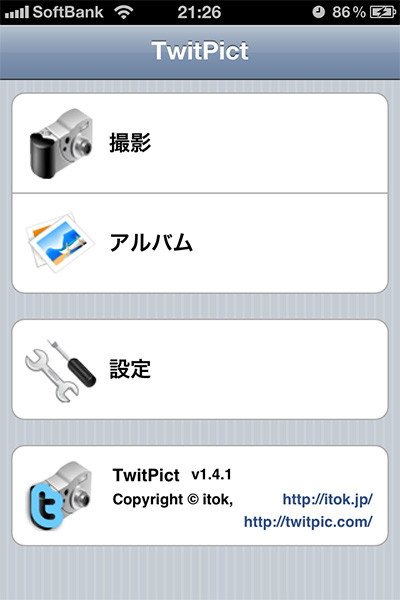
以前からTwitterで写真を出す際に利用していたTwitpicですが、せっかくなのでiPhoneからも投稿できるようにしてみました。
今回使ってみたのは、TwitPictというアプリです。
link >> Twitpic – Share photos on Twitter
link >> iTunes App Store で見つかる iPhone、iPod touch、iPad 対応 TwitPict
Twitpicには、E-mailで決められたアドレスへ送るとそのままアップロード出来る機能があります。
その際に件名に文字を入れておくと、それがそのままツイートになるのですが、試してみたところ文字化けしてしまいました。
やり方が悪かったのか、元々日本語に対応していないのか不明ですが、うまくいきませんでした。
そこでiPhoneといえばアプリなので、アップロード用のアプリを探してみた次第です。
とてもシンプルなアプリで、『設定』以外で使うのは『撮影』と『アルバム』の2項目しかありません。
『撮影』は、iPhoneのカメラでそのまま撮影します。
『アルバム』は、すでに撮影した写真からアップロードする写真を選びます。
写真を用意し、上の枠の中に写真と共にツイートする内容を入力して送信すればOKです。
試しにやってみたところ、文字化けせずに写真のアップロード&Twitterへのツイートが出来ました。
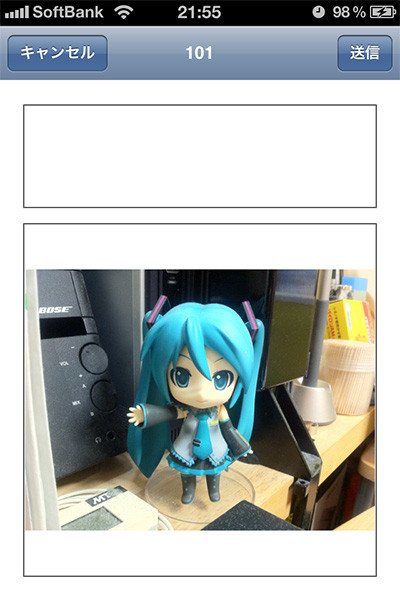
機能を絞ったシンプルなアプリですが、iPhoneからTwitterへ簡単に写真を出せるようになりました。
デフォルトの設定では、Twitterへの投稿時にハッシュタグ(#TwitPict)が自動で付いてしまうのですが、これは設定で変更出来るようです。
iPhoneにしてからTwitterがとてもやりやすくなりましたので、今後は出番の多くなりそうなアプリですね。
- コメント: 0
- Trackbacks: 0
iPhoneで黒猫ナーニャといっしょ!
- 2010-12-24 (金)
- パソコン

最近のiPhoneは、萌えアプリばかり探している今日この頃です。
そんな中、また1つアプリを追加してみました。
link >> いつもいっしょ! 黒猫ナーニャの場合
link >> iTunes App Store で見つかる iPhone、iPod touch、iPad 対応 いつもいっしょ!-黒猫ナーニャの場合-
アラーム機能付きのクロックアプリです。
画面をタップすると、色々しゃべってくれます。
個人的に良いと思ったのは、つぶやき機能ですね。
タップすればしゃべりますが、そうそういつもタップするのは大変ですので、勝手にしゃべってくれるのはうれしいところです。
声は、雛月ゆいさんという方だそうで、ネットや同人で活動されている方だそうです。
同じくiPhoneアプリである『萌え占い』でも声を担当されているようです。
とても可愛いらしい良い声です。
この手のアプリは他にも入れてあるのですが、キャラクターがとても気に入ったのでここのところこのアプリばかり使っています。
今月のみ発売記念キャンペーンということで、通常350円のところが115円になるようです。
今後のバージョンアップでボイスの大幅追加や特典画像機能などが追加される予定ということで楽しみです。
なかなかお気に入りのアプリになりました。
- コメント: 0
- Trackbacks: 0
ホーム > パソコン















